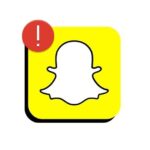Comment résoudre le problème de non-fonctionnement de la caméra Instagram ? Essayez ces 8 solutions.
Que se passerait-il si la caméra Instagram cessait de fonctionner ? Cela semble effrayant, mais de nombreux utilisateurs ont signalé que leur caméra Instagram ne fonctionnait pas. Comme toute application Android, l’application Instagram peut également rencontrer des problèmes.
Parfois, le application cela peut vous montrer des erreurs. Récemment, de nombreux utilisateurs ont signalé que la caméra story Instagram ne fonctionnait pas. Lorsque vous faites glisser votre doigt vers la droite depuis le flux, le application Il ferme au lieu d'ouvrir la chambre.
Pourquoi ma caméra Instagram ne fonctionne-t-elle pas ?
Plusieurs choses peuvent causer de tels problèmes. Ci-dessous, nous avons mis en évidence certaines des principales raisons pour lesquelles l'appareil photo ne s'ouvre pas sur Instagram :
- L'application Instagram est obsolète.
- L'application n'est pas autorisée à accéder à votre caméra.
- La capacité de stockage de votre téléphone est pleine.
- Cache de l'application Instagram obsolète ou corrompu.
- Instagram connaît des temps d'arrêt.
Comment réparer la caméra Instagram qui ne fonctionne pas (Android)
Así que, si no puedes abrir la cámara de Instagram en Android, has llegado a la página correcta. A continuación, compartimos algunos métodos simples para resolver el problema de la cámara de Instagram que no funciona en Android. Los pasos serán muy fáciles; síguelos como se indica.
1. Rouvrez l'application Instagram
La première chose à faire si la caméra Instagram ne fonctionne pas sur Android est de rouvrir le application.
Rouvrez le L'application Instagram sera probablement supprimée erreurs et problèmes qui empêchent l’ouverture de la caméra. Par conséquent, vous devez rouvrir l'application si elle se ferme lorsque vous essayez d'ouvrir l'appareil photo.
2. Forcer la fermeture de l'application Instagram
Même si vous avez fermé l'application Instagram sur votre smartphone, certaines de ses processus Ils peuvent continuer à fonctionner en arrière-plan. Pour terminer tous les processus et services lié à l'application Instagram, vous devez forcer la fermeture de l'application.
1. Appuyez et maintenez l'icône de l'application Instagram sur l'écran d'accueil Android et sélectionnez Informations sur la candidature.

2. Sur l'écran Informations sur l'application, appuyez sur le bouton Forcer l'arrêt.

Cela forcera la fermeture du Application Instagram sur votre smartphone Android. Une fois obligé de s'arrêter, ouvrez l'application Instagram et essayez d'ouvrir l'appareil photo.
3. Vérifiez si Instagram est en panne

Si la caméra frontale d'Instagram ne fonctionne pas ou si l'application Instagram se ferme Androïde, vous devriez vérifier si Instagram est confronté à une panne de serveur.
Détecteur de panne est un site Web qui présente un résumé des problèmes signalés par les utilisateurs au cours des dernières 24 heures. Le site explore tous les sites Web, y compris Instagram.
Si les serveurs Instagram étaient en panne pendant entretien, bon nombre de ses fonctionnalités ne fonctionneraient pas, y compris la caméra Instagram. Par conséquent, assurez-vous de vérifier la page d'état Instagram sur Downdetector pour confirmer si les serveurs sont en panne.
Si les serveurs Instagram sont confrontés à des temps d'arrêt, vous devez attendre que les serveurs soient restaurés.
4. Réactivez les autorisations de la caméra pour Instagram
Lorsque vous installez l'application Instagram, l'application demande les autorisations de l'appareil photo. Si vous avez refusé l'autorisation, la caméra Instagram ne fonctionnera pas. Par conséquent, vous devez vous assurer que l'autorisation de l'appareil photo pour l'application Instagram est activée. C'est ce que vous devriez faire.
1. Appuyez et maintenez l'icône de l'application Instagram et sélectionnez Informations sur la candidature.

2. Sur l'écran Informations sur l'application, appuyez sur Autorisations.

3. Sous Autorisations de l'application, sélectionnez Caméra.

4. Ensuite, sous Autorisations de la caméra, sélectionnez Autoriser uniquement lors de l'utilisation de l'application soit demande à chaque fois.

Vous devez vous assurer que l'autorisation de l'appareil photo pour l'application Instagram n'est pas définie sur « Ne pas autoriser ».
5. Redémarrez votre smartphone

Si vous venez d'accorder l'autorisation de l'appareil photo à l'application Instagram, vous devez redémarrer votre smartphone. Le redémarrage supprimera éventuellement toutes les erreurs et problèmes susceptibles d'empêcher le fonctionnement de la caméra Instagram.
Donc, avant d'essayer les méthodes suivantes, comme vider le cache ou réinstaller l'application Instagram, redémarrez votre smartphone une fois.
Après le redémarrage, ouvrez l'application Instagram et essayez d'accéder aux fonctionnalités de l'appareil photo. Cette fois, la caméra Instagram devrait fonctionner.
6. Effacer le cache de l'application Instagram
Un cache obsolète ou corrompu peut également empêcher l'ouverture de la caméra Instagram. Cela peut même provoquer la fermeture de l'application pendant que vous essayez d'ouvrir l'appareil photo. Pour résoudre ce problème, vous devez vider le cache de l'application Instagram. C'est comme ça que ça se passe.
1. Appuyez et maintenez l'icône de l'application Instagram et sélectionnez Informations sur la candidature.

2. Dans le écran Dans Informations sur l'application, appuyez sur Utilisation du stockage.

3. Sous Utilisation du stockage, appuyez sur Vider le cache.

Cela nettoiera le fichier cache d'application d'Instagram.
7. Mettre à jour Instagram
S'il y a un problème avec une version particulière de l'application Instagram, vous devez mise à jour la version de l'application. Les applications obsolètes sont connues pour causer différents types de problèmes, notamment l'appareil photo Instagram qui ne s'ouvre pas.
Par conséquent, si toutes les méthodes ne parviennent pas à résoudre votre problème, vous pouvez essayer mise à jour l'application Instagram sur votre smartphone Android.
N'oubliez pas non plus que l'exécution d'applications obsolètes entraîne de nombreux problèmes de sécurité et la vie privée. Par conséquent, il est toujours recommandé de mettre à jour toutes les applications Android installées.
8. Réinstallez l'application Instagram

La réinstallation résoudra probablement tous les problèmes liés à l'installation de l'application. Lors de l'installation, si certains fichiers ne sont pas installés correctement, cela peut entraîner un problème de fonctionnement de la caméra sur Instagram.
La réinstallation de l'application Instagram supprimera toutes vos données enregistrées sur votre smartphone, y compris les identifiants de votre compte Instagram. Assurez-vous donc d'avoir les informations de connexion avant de réinstaller l'application.
Pour réinstaller Instagram sur Android, appuyez longuement sur l'icône Application Instagram et sélectionnez Désinstaller. Une fois désinstallé, ouvrez le Google Play Store et installez l'application d'Instagram à nouveau.
Comment réparer la caméra Instagram qui ne fonctionne pas sur iPhone
Si vous ne pouvez pas utiliser la caméra Instagram sur votre iPhone, vous devez suivre le même dépannage. Voici une liste de choses que vous pouvez faire pour réparer la caméra Instagram qui ne fonctionne pas sur votre iPhone.
- Redémarrez l'application Instagram sur votre iPhone.
- Redémarrez votre iPhone pour éliminer les erreurs et les plantages.
- Vérifiez si l'application Instagram est autorisée accéder à l'appareil photo de votre iPhone.
- Mettez à jour l'application Instagram sur votre iPhone.
- Supprimez l'application Instagram et réinstallez-la.
Voici quelques-unes des meilleures façons de résoudre le problème que la caméra Instagram ne fonctionne pas sur Android. Si vous avez besoin d'aide supplémentaire pour résoudre le dysfonctionnement de la caméra des histoires Instagram, faites-le-nous savoir dans les commentaires. Aussi, si l'article vous a aidé, partagez-le avec vos amis.